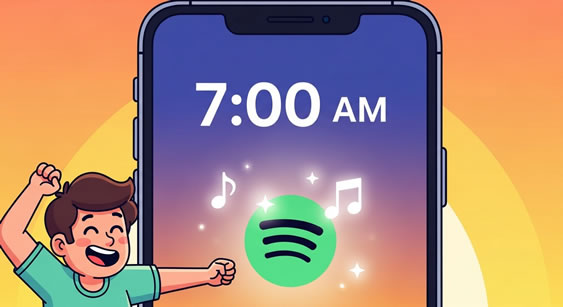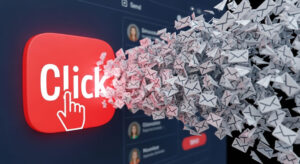Personalizar tu alarma con tu canción favorita de Spotify es una forma agradable de empezar el día. En lugar de los tonos predeterminados, podrás despertar con música motivadora, relajante o divertida según tu estado de ánimo.
Además de ofrecer una experiencia de despertador más placentera, usar Spotify como fuente de sonido te permite acceder a millones de pistas, álbumes y listas de reproducción sin instalar aplicaciones adicionales. Antes de comenzar, asegúrate de contar con la última versión de la app Reloj de tu dispositivo y haber iniciado sesión en la aplicación de Spotify.
También necesitarás una conexión a Internet para sincronizar tu pista deseada, aunque puedes descargar canciones offline si prefieres no gastar datos. A lo largo de esta guía recorreremos cada paso de forma clara y detallada, desde abrir la app de Reloj hasta resolver posibles inconvenientes. Al finalizar, encontrarás recomendaciones y datos adicionales para optimizar tu experiencia.
ABRIR LA APLICACIÓN RELOJ
Ubicar el icono de Reloj
Para iniciar, busca en el menú de aplicaciones o en la pantalla de inicio el icono que suele representar un reloj analógico. En Android está integrado de fábrica en casi todos los dispositivos; en iOS, la app “Reloj” también viene preinstalada.
Si tienes personalizaciones de capa (Samsung One UI, MIUI, OxygenOS), puede que lo encuentres en una carpeta de “Herramientas” o “Utilidades”. Si no apareciera, utiliza el buscador del sistema escribiendo “Reloj” y el icono debería mostrarse al instante.
Permisos y ajustes previos
Antes de crear una alarma, conviene comprobar que la aplicación Reloj tiene permisos de notificaciones, acceso a audio y ejecución en segundo plano. En Android, ve a Ajustes > Aplicaciones > Reloj > Permisos y activa las notificaciones y el permiso para ejecutarse en segundo plano. En iOS, entra en Ajustes > Notificaciones > Reloj y habilita “Permitir notificaciones”.
De esta forma garantizas que la alarma sonará incluso con el teléfono bloqueado o en modo “No molestar”. Si tu versión de iOS no permite integrar Spotify de forma directa, más adelante encontrarás alternativas con atajos de Apple Shortcuts o apps de terceros como Alarmify.
CREAR Y CONFIGURAR UNA NUEVA ALARMA
Ajustar hora y días de repetición
Abre la app Reloj y pulsa el icono “+” para añadir una alarma. Se desplegará un selector de hora donde elegirás la hora exacta a la que deseas despertarte. A continuación, selecciona los días de la semana en que la alarma debe repetirse: lunes a viernes, todos los días o fechas específicas.
Esta función resulta muy útil si quieres diferenciar tu ritmo entre días laborables y fines de semana. Verifica siempre que el formato (AM/PM o 24 horas) sea el correcto según tu preferencia regional.
Asignar un nombre o etiqueta
Para organizar mejor tus alarmas, asigna un nombre o etiqueta que describa su propósito, por ejemplo “Gimnasio”, “Trabajo” o “Recordatorio proyecto”. Esto te ayudará a distinguir fácilmente cada alerta y evitar confusiones, sobre todo si sueles tener varias alarmas a lo largo del día. La mayoría de aplicaciones Reloj permiten pulsar sobre el campo “Etiqueta” o “Nombre” al crear la alarma.
SELECCIONAR UNA CANCIÓN DE SPOTIFY COMO TONO
Conectar tu cuenta de Spotify
Una vez guardada la alarma básica, toca sobre ella y busca la opción “Sonido” o “Tono de alarma”. En la parte superior aparecerá la alternativa Spotify. Al seleccionarla, se te pedirá autorizar el acceso de la app Reloj a tu cuenta de Spotify. Confirma la conexión y acepta los permisos.
Si aún no has iniciado sesión en Spotify desde tu dispositivo, la app te redirigirá a la pantalla de inicio de sesión de Spotify para introducir tus credenciales.
Elegir y previsualizar la canción
Con la cuenta conectada, podrás navegar por tu biblioteca, listas de reproducción, álbumes o buscar directamente el nombre de la canción deseada. Spotify mostrará una pequeña vista previa al tocar la pista, de modo que compruebes que es la que quieres. Una vez confirmada, pulsa “Aceptar” o “Guardar” en la app Reloj.
La pista seleccionada quedará configurada como tono de tu alarma. Cada vez que suene, la alarma reproducirá esa canción en lugar del clásico pitido.
CONSEJOS ADICIONALES Y SOLUCIÓN DE PROBLEMAS
Requisitos de Spotify Premium
Aunque la mayoría de dispositivos permiten usar Spotify gratis para alarmas, algunas funciones avanzadas —como reproducir pistas específicas sin saltos— pueden requerir cuenta Premium. En la versión gratuita, el servicio podría seleccionar canciones de manera aleatoria o tener limitaciones de skips. Si notas que tu pista no se reproduce exactamente, valora actualizar tu plan para garantizar la experiencia completa.
Actualizar la app Reloj y Spotify
Tanto la aplicación Reloj como Spotify reciben actualizaciones periódicas que mejoran la estabilidad y añaden funciones. Si la opción de Spotify no aparece o la integración falla, accede a la tienda de aplicaciones (Google Play o App Store) y comprueba que ambas apps estén en su versión más reciente.
Reinicia el dispositivo tras la actualización para asegurar que los cambios se apliquen correctamente. Además, desactiva el modo de ahorro de energía y prioriza el uso de Wi-Fi si experimentas retrasos al cargar la canción.
INFORMACIÓN ADICIONAL ACTUALIZADA
- Descarga offline de canciones. Para no depender de la red, guarda en Spotify la pista o lista de reproducción que usarás de alarma. Así se reproducirá incluso en modo avión.
- Alarmas escalonadas. Algunas apps de terceros (Alarmify, SpotOn Alarm) permiten ecualizar el volumen de manera gradual, despertando progresivamente con un volumen suave.
- Automatizaciones en iOS. Con la app Shortcuts puedes crear un flujo que, antes de la hora de la alarma, abra Spotify y reproduzca la canción, asegurando mayor compatibilidad en versiones de iOS que no integran Spotify de forma nativa.
- Control de volumen. El nivel de la alarma sigue el volumen del sistema, no el de Spotify. Ajusta el volumen general de tu dispositivo antes de dormir y haz una prueba para evitar sobresaltos.
- Compatibilidad de capas. En Android con MIUI o EMUI, revisa en Ajustes > Aplicaciones > Spotify > Permisos que la app pueda iniciarse en segundo plano y acceder a la red móvil para garantizar su funcionamiento cuando la alarma suene.
Con estas pautas y consejos, despertar con tu música favorita será tan sencillo como poner tu canción preferida como alarma en tu móvil. ¡Empieza cada mañana con el ritmo que más te motive!
💬 ¿Te gustó este contenido? Compártelo con tus amigos y ayúdanos a llegar a más personas.
📲 Síguenos en nuestras redes sociales para no perderte las últimas novedades y consejos.
¡Síguenos en redes sociales!